DKIMとは?仕組みや設定方法・効果を図解でわかりやすく徹底解説!

「自分のメールが迷惑メールに入ってしまう…」「なりすまし対策をしたいけど、難しそう…」 そんな悩みを抱える方にとって、DKIM(ディーキム)は非常に重要なメール認証技術です。
DKIMとは、送信者が本物かどうかを電子署名によって確認できる仕組みです。 GmailやYahoo!メールなど主要なメールサービスでも採用されており、正しく設定することで、メールの信頼性が向上します。
コアサーバーV2プランなら、DKIMの設定もスムーズに行えます。SPF・DKIM・DMARCといった主要な送信認証技術に対応しているため、大切なメールをしっかり届けたい方にぴったりです。
メールの信頼性や届きやすさを重視するなら、手軽で安心して使えるコアサーバーをぜひご利用ください。
この記事では、DKIMの基本から仕組み、設定・確認方法、さらにはSPFやDMARCとの違いまでを初心者向けにやさしく解説します。
DKIMとは?初心者にもわかる基本知識
DKIMは、メールに電子署名を付けることで、送信者が正規のドメイン所有者であることを証明できる仕組みです。受信側ではその署名を検証することで、メールの改ざんやなりすましを防ぐことができます。
なりすましメールの脅威とは
インターネット上では、送信元を偽装した「なりすましメール」が多く出回っており、詐欺やウイルス感染の原因となっています。特に企業や組織になりすましたメールは、受信者の信頼を悪用するため、深刻な被害につながることもあります。
こうしたなりすまし被害を防ぐためには、「そのメールが本当にその送信者から来たのか」を検証する仕組みが必要です。そこで活躍するのがDKIMという認証技術です。
なりすましメールの見分け方と対策について以下の記事でくわしく解説しています。あわせてご覧ください。
DKIMの役割と重要性
DKIM(DomainKeys Identified Mail)は、送信途中の改ざんや送信元の正当性を電子署名によって検証できる仕組みです。
つまり、DKIMはメールのなりすましや改ざんを防ぎ、企業の信頼性やメールの到達率を高めるうえで非常に重要な技術です。
実際、2024年2月にはGmailがSPF・DKIM・DMARCの設定を送信者に対して義務化し、未対応のメールは迷惑メールとして扱われたり、受信拒否されるケースが増えています。
さらに、2025年5月からはMicrosoft Outlook(Exchange Online)でも、同様にこれらの認証設定が必須となることが発表されており、今後は主要なメールサービスすべてで、メール認証が「前提」となる時代が到来します。
メールを確実に届けるためには、DKIMをはじめとした送信ドメイン認証の設定が不可欠です。早めに対応しておくことで、顧客や取引先への信頼性を損なうリスクを回避できます。
DKIMの仕組みと動作の流れ
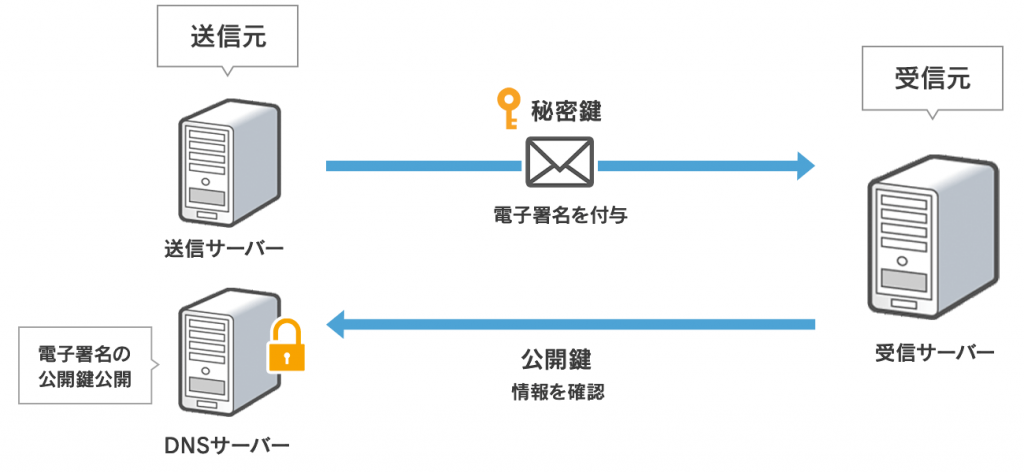
公開鍵と秘密鍵を使った署名の仕組み
DKIMでは、「公開鍵暗号方式」と呼ばれるセキュリティ技術を活用しています。これは、暗号化や認証に使う鍵を「秘密鍵」と「公開鍵」の2つに分ける方式です。
- メール送信時:送信サーバーは、メールの本文やヘッダー情報などの一部に対して、あらかじめ用意した秘密鍵で電子署名を行います。この署名は暗号化されており、送信者しか作成できません。
- メール受信時:受信側のサーバーは、送信者のドメインに設定されたDNSレコードから公開鍵を取得し、その鍵を使って署名が正しいかを検証します。
この仕組みによって、受信側は「このメールが途中で改ざんされていないこと」「確かにこのドメインから送信されたこと」を確認できるのです。
たとえるなら、「秘密鍵で施錠されたデジタル封筒を、公開鍵で開封して中身が正しいかを確認する」ようなイメージです。
送信側・受信側での検証プロセス
DKIMは、以下のプロセスにより、メール送信者が認証されます。
- メール送信サーバーが、本文やヘッダー情報を基にDKIM署名を付加
- DNSに登録された公開鍵をもとに、受信サーバーが署名を検証
- 署名が一致すれば、そのメールは正規の送信者からのものと判断される
この一連の流れにより、受信者は信頼できる送信元かどうかを確認でき、なりすましメールのリスクを大幅に減らせます。
DKIMの設定方法
DNSに公開鍵を設定する手順
DKIMを有効にするには、ドメインのDNS設定に公開鍵を追加する必要があります。DNSとは、インターネット上で「どのドメインがどの情報を持っているか」を管理する仕組みです。
具体的には、以下の手順で設定を行います:
- サーバーやメール配信ツールで秘密鍵・公開鍵のペアを生成します。
- 公開鍵の内容を、DNSの"TXTレコード"という形式で登録します。このとき、ホスト名(例:selector1._domainkey.example.com)や書式が指定されている場合があるため、マニュアルを参照しましょう。
- サーバー側でもDKIM署名を有効にする設定が必要です。
初心者の方は、契約しているレンタルサーバーやメールツールのマニュアルに従って設定するのがおすすめです。
DKIMの具体的な設定方法
DKIMの設定方法については、コアサーバーのV2プランを例に解説します。
DKIMの設定は、サーバーやDNSの管理に慣れていないと難しく感じることもあります。
コアサーバーV2プランなら、コントロールパネル上で必要な情報を確認・設定できるため、初心者でもスムーズに導入できます。
ここからは、コアサーバーでのDKIM認証の方法です。
- 左メニューの「メール」をクリック
コントロールパネルにログイン後、左メニューにある「メール」をクリックします。 - 「DKIMを有効」をクリック
右上の「DKIMを有効」ボタンをクリックします。 - DKIM設定完了
「Success」とメッセージが表示されたらDKIM設定は完了です。 - DKIMの設定内容を確認する
1.左メニューにある「DKIM管理」をクリックします。
2.対象の「値」に記載されているテキストをクリックします。 - 「値」の内容をコピーし、ドメインのDNS設定を変更する
1.表示された「値」の設定内容を全てコピーします。
※記載されている内容を全てコピーしてください。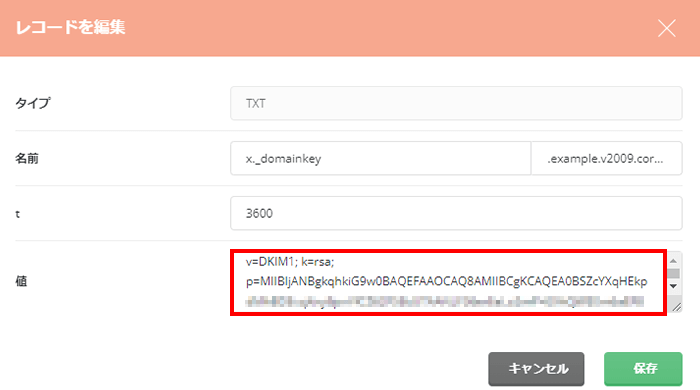
2.ドメインのDNS設定画面にて設定を行います。
【DNS設定例】
▼DKIMのみ有効化させる場合
txt x._domainkey "v=DKIM1; k=rsa; p=MIIBI*****(赤文字がコピーした値の部分)*****"
▼DKIM/DMARC両方を有効化させる場合
txt x._domainkey "v=DKIM1; k=rsa; p=MIIBI*****(赤文字がコピーした値の部分)*****"
txt _dmarc "v=DMARC1; p=none;"
サブドメイン sub.example.com で設定する場合は名前の部分を以下のように変更ください
x._domainkey → x._domainkey.sub
_dmarc → _dmarc.sub
※上記DMARCレコードはDMARC送信認証をPASSするための最小構成です。任意の内容に変更いただけます。
バリュードメインでのDNS設定変更手順はこちら
※DNS設定の変更がインターネット上に反映されるまで、5~30分程度かかる場合があります。
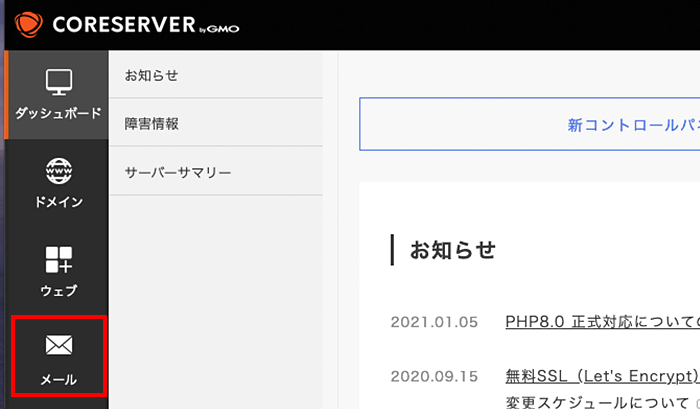
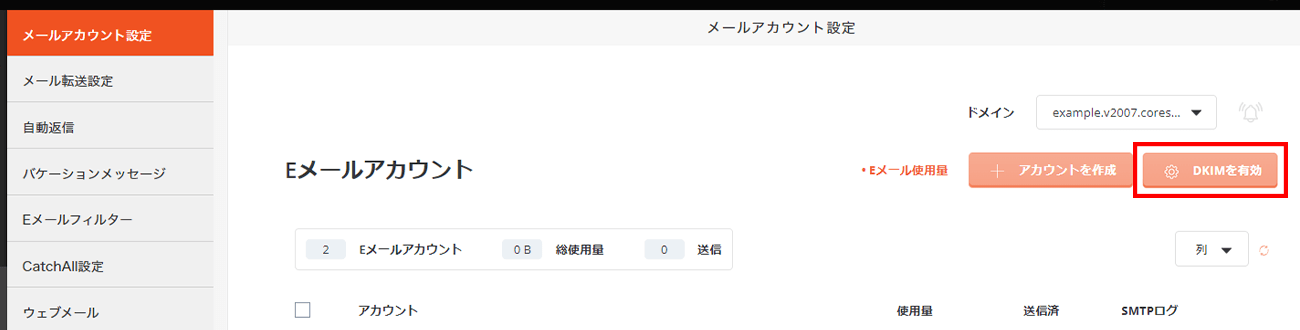

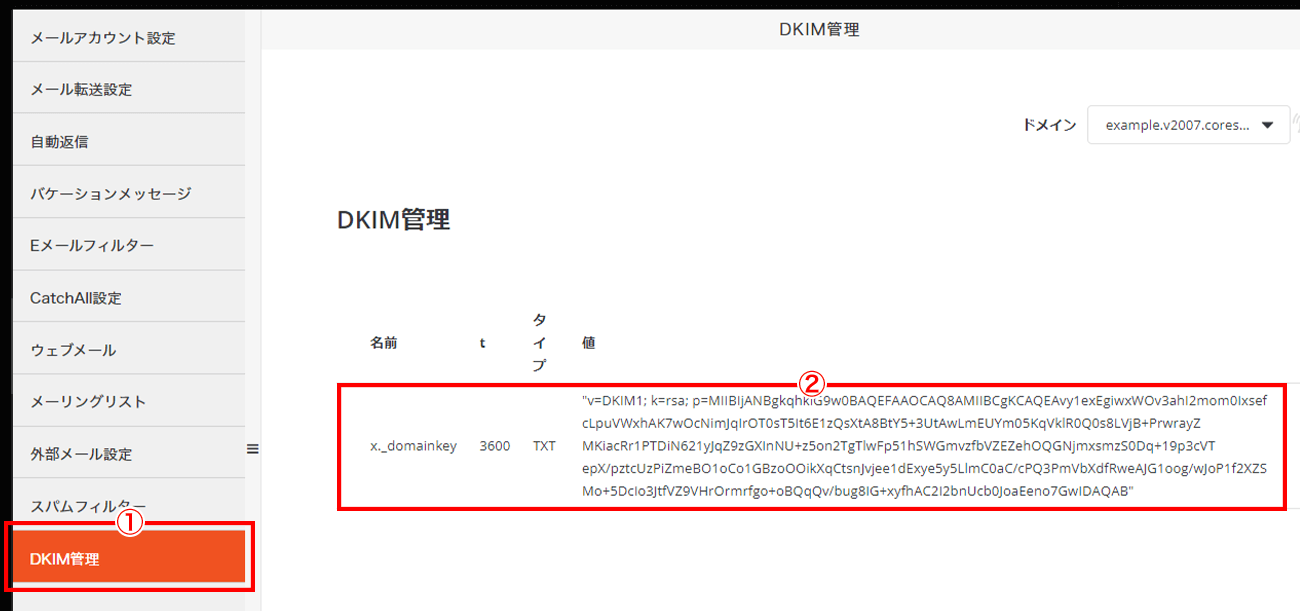
SPF認証だけでなくDKIM認証も行うことで迷惑メールとして弾かれてしまうリスクを減らすことができるので、確実にメールを届けたい人はぜひ試してみてください。
DKIMの確認方法
DKIMが正しく動作しているか確認するには、実際に送信したメールを使って受信側で署名の検証結果をチェックします。
Gmailで署名を確認する方法(画像付き)
DKIMが正しく機能しているかを確認するためには、「ドメイン名」と「セレクタ」という2つの情報が重要です。ドメイン名はメールアドレスの「@(アットマーク)」の後ろにある部分で簡単に分かりますが、セレクタはDKIM設定で指定された文字列であり、普段のメール表示からは確認しにくい情報です。
ここでは、Gmailで受信したメールを使って、DKIM署名が有効かどうかを確認する方法を紹介します。
- Gmailで対象の受信メールを開きます。
- 右上にある「︙」メニューから「メッセージのソースを表示」を選択します。
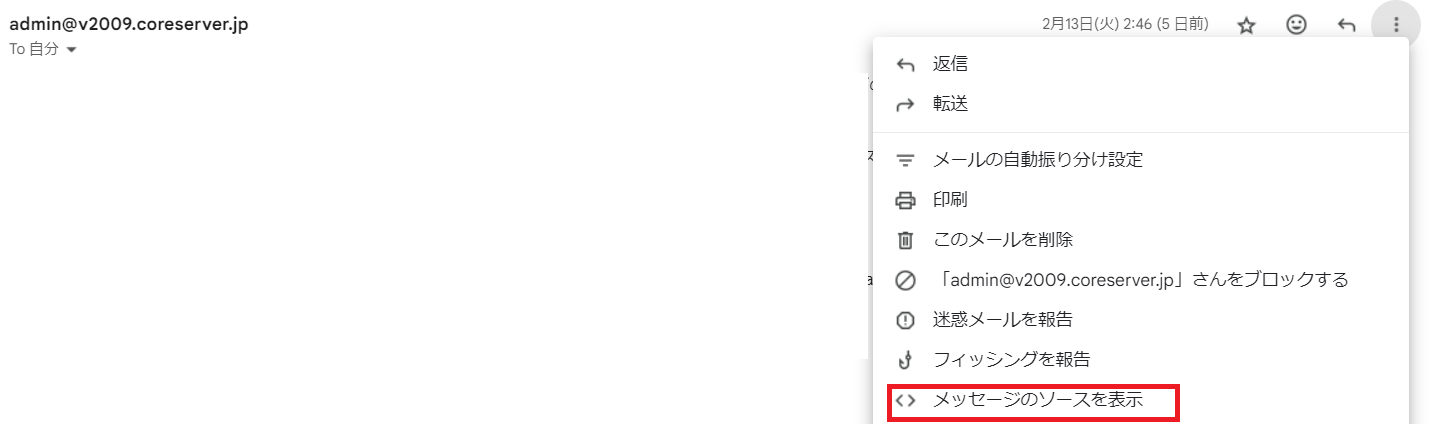
- メールのソースコードが表示されるので、「Authentication-Results」や「DKIM=pass」などの行を探します。
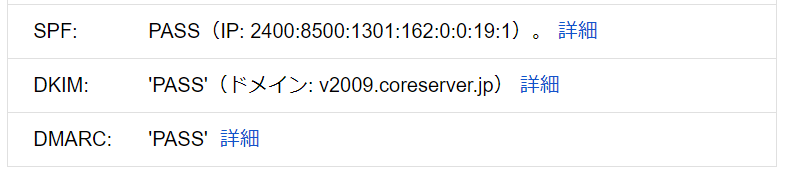
- 「dkim=pass」と表示されていれば、署名が正しく認証されていることを意味します。
この確認方法は、送信後すぐにチェックできるため、設定ミスの早期発見に役立ちます。
オンラインツールを使った検証方法
オンラインツールを使うと、DNSに正しく公開鍵が設定されているかを簡単に確認できます。
DKIMCore、DKIM Record Checkerなどの無料ツールを利用し、ドメイン名とセレクタを入力することで、対応する公開鍵が正しく設定されているかどうかをチェックできます。
また、送信されたメールが正しく署名されているかも一部ツールでは確認できます。
初心者の方でも使いやすいため、設定後の確認として活用すると安心です。
今回は「DKIM Record Checker」で実際に内容を確認してみましょう。
- サイト(DKIM Record Checker)へとアクセスします。
- メールの送信に使ったドメイン名と、DKIM設定で使われているセレクタ名を入力します。
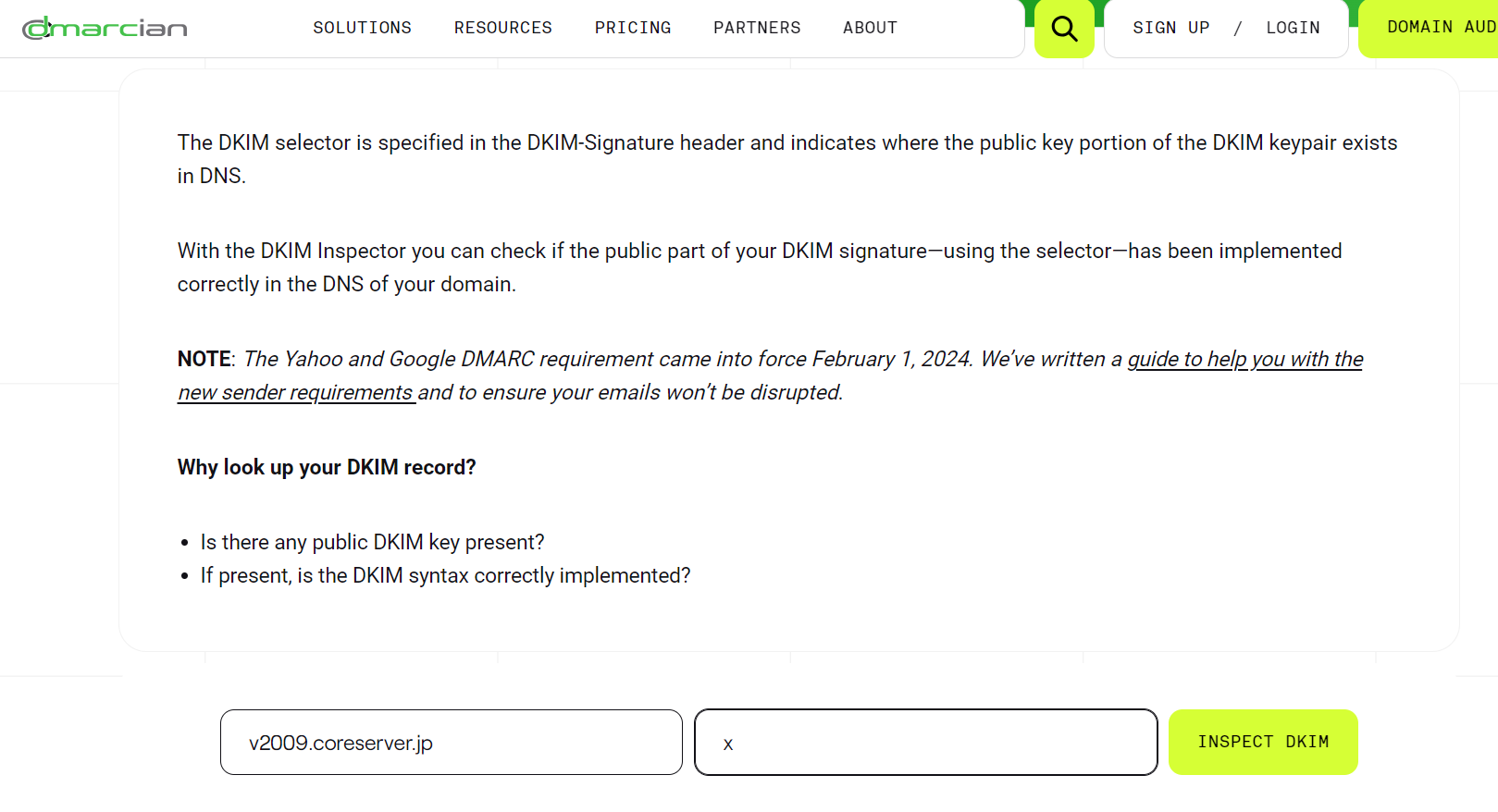
- 「INSPECT DKIM」のボタンをクリックすると、入力した情報に基づいて、DNSに正しく公開鍵が登録されているかが検証されます。
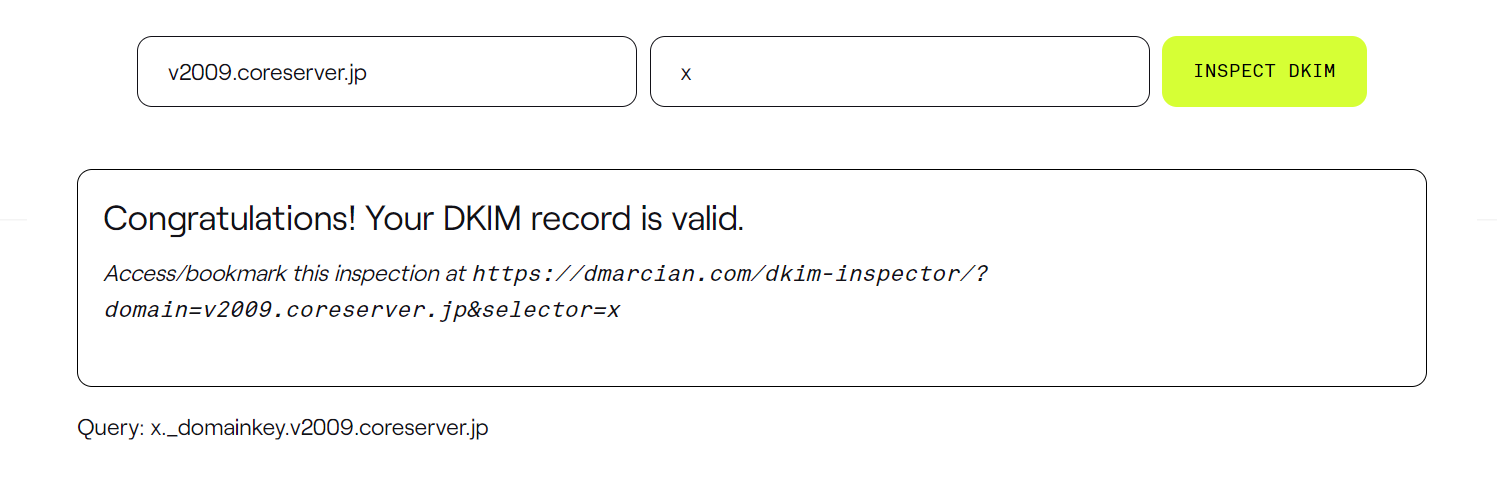
- 結果が画面下部に表示され、「valid」と表示があれば問題ありません。
もし入力ミスや設定ミスがある場合は、エラー内容が以下のように表示されるので、設定を見直す際の参考になります。初心者でも手軽に使えるため、DKIM設定後の動作確認におすすめです。
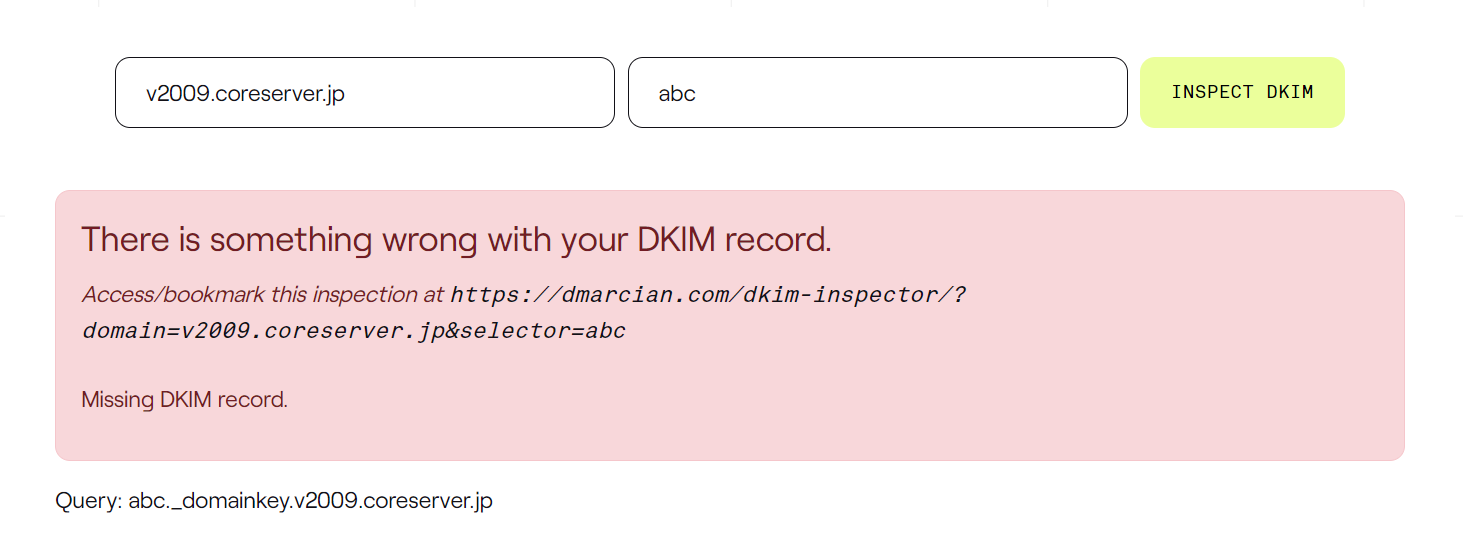
コマンドラインを使った確認方法
パソコンのコマンドラインツールを使って、DNSに設定されているDKIMレコードを直接確認することもできます。
OSによって操作は異なりますが、Windowsの場合は以下のコマンドで確認可能です。
▼確認コマンドのフォーマット
nslookup -q=TXT [selector]._domainkey.[ドメイン名]▼確認コマンドの例
nslookup -q=TXT x._domainkey.v2009.coreserver.jpこのコマンドを実行すると、そのドメインに設定されているDKIMの公開鍵情報が以下のように表示されます。表示内容に誤りがなければ、正しく設定されていることが確認できます。
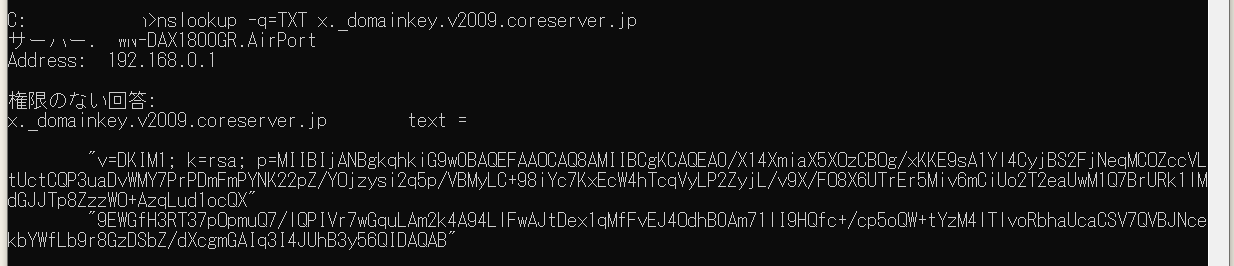
コマンドラインに慣れている方には、すぐにチェックできる便利な方法です。
SPF・DMARCとの違いと併用のメリット
DKIMは単独でも効果がありますが、SPFやDMARCと組み合わせることで、なりすましメールや改ざんメールに対する防御力を大きく高めることができます。
これら3つの技術はそれぞれ役割が異なるため、併用することでカバー範囲が広がり、セキュリティ対策の抜け漏れを防げます。
SPFとの違い
SPF(Sender Policy Framework)は、送信者のドメインが、指定されたIPアドレスからメールを送信することを許可しているかどうかを検証する仕組みです。
つまり、SPFは「このメールは許可されたサーバーから送られているか?」という送信経路の正当性をチェックします。
一方、DKIMは「このメールの内容が改ざんされていないか?」というメッセージ内容の整合性や送信者の真正性を検証する技術です。
SPFとは何か?については以下の記事で詳しく紹介しています。
DMARCとの連携による保護強化
DMARC(Domain-based Message Authentication, Reporting and Conformance)は、SPFやDKIMの検証結果をもとに、受信側がどのようにメールを扱うべきかを定義するための仕組みです。
ドメイン管理者は、「認証に失敗したメールを破棄する」「迷惑メールフォルダに移動する」といったポリシーを明示的に指定でき、なりすましメールが届かないように制御できます。
また、DMARCにはレポート機能もあり、どのようなメールがどこから送られてきたかを可視化できるため、不正利用の把握にも役立ちます。
DMARCについては、以下の記事でわかりやすく紹介しています。
DKIMでよくあるエラーと対処法
DKIMを設定してもうまく動作しない場合、以下のようなエラーがよく発生します。原因と対処法を知っておくことで、スムーズな導入・運用につながります。
「署名の整合性が取れません」エラーの原因
署名の整合性が取れない原因は、送信したメールの内容が途中で変更されることにあります。たとえば、メーリングリストを通じて自動的にフッターが追加されたり、ウイルスチェックソフトでメールの一部が書き換えられたりすると、署名と実際のメール内容が一致しなくなり、DKIM認証が失敗します。
署名対象のヘッダーを見直す、署名アルゴリズムを変更する、またはメーリングリストソフトやセキュリティ設定を調整しましょう。
DNS設定の反映がされない場合のチェックポイント
DNS設定の反映がされない原因は、レコードの入力ミスや、設定変更が反映されるまでに時間がかかることです。たとえば、TXTレコードのスペルミスや、""(ダブルクォーテーション)の記述ミス、ホスト名の書き間違いなどがあると、正しく認識されません。
また、DNSには"TTL(Time To Live)"という情報の更新間隔があり、即時に反映されないケースもあります。
- DNSに登録したホスト名・セレクタ名・TXTレコードの内容を丁寧に見直しましょう。
- 修正後すぐに結果が反映されない場合でも、数時間〜半日程度待ってから再確認してみてください。
設定に不安がある場合は、レンタルサーバーやドメイン管理サービスのサポートを活用すると安心です。
初心者の方は、設定内容を記録したうえで、変更後すぐに検証せず、時間を置いてから確認するなど、慎重に進めると安心です。
DKIMに関するよくある質問
DKIMを設定しないとどうなりますか?
DKIMを設定していないと、送信したメールが「本当にそのドメインから送られたものか」が確認できないため、受信者側で迷惑メールやなりすましと判断されやすくなります。
特にGmailやYahoo!メールなどの大手サービスでは、認証されていないメールを自動で迷惑メールフォルダに振り分ける仕組みがあるため、相手にメールが届かないリスクが高まります。
DKIMは誰が設定すべきですか?
DKIMは、独自ドメインを使ってメールを送信しているすべてのユーザーが対象です。個人でも法人でも、独自ドメインを持っていれば設定しておくべきです。
特に以下のような方は、信頼性を高めるためにも早めの設定がおすすめです。
- 企業や団体で取引先とメールのやり取りをしている
- ECサイトなどで顧客にメールを送信している
- お問い合わせフォームからの返信メールを送っている
メールが正しく届き、迷惑メールとして扱われないことは、相手に安心してもらうための重要な要素です。
まとめ:DKIMでメールの信頼性を守ろう
DKIMは、現代のメールにおける必須のセキュリティ技術です。特にビジネスにおいては、メールが正しく届くことが信用に直結します。
「メールが届かない」「迷惑メール扱いされる」などのトラブルを防ぎ、顧客や取引先に安心してメールを届けるためにも、DKIMを正しく設定・運用しましょう。
コアサーバーV2プランでは、DKIMをはじめとしたメール認証技術に対応しており、初心者でも迷わず設定できます。
ドメインとサーバーの両面からメールの信頼性を高めたい方は、ぜひご利用をご検討ください。
ドメインが実質0円(年間最大3,882円お得)になるサーバーセット割特典
を展開中です。
最新のキャンペーンはこちらから
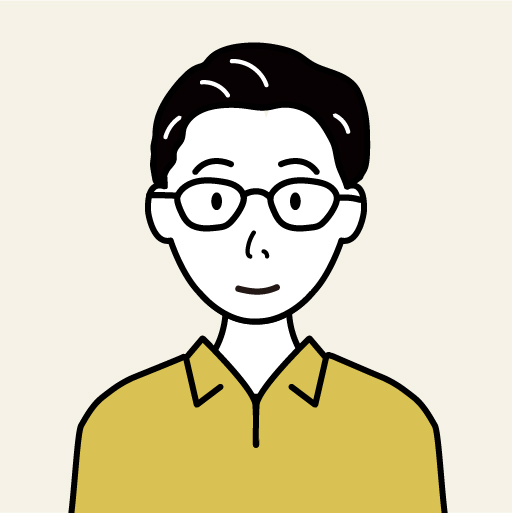
GMOデジロック インフラエンジニア
ボケもツッコミも下手な関西人。Windows98で動作するWebサーバーを使用した自宅サーバー構築から初めて、紆余曲折を経て今に至る。
▽登壇実績
https://ct-study.connpass.com/event/55305/
https://gmohoscon.connpass.com/event/102401/













 目次へ
目次へ